无线鼠标键盘是一种方便的外设,可以让我们摆脱繁琐的线缆,自由地操作电脑。但是,如何正确地连接无线鼠标键盘呢?鼠标键盘连接怎么才能防止中断的问题呢,下面本文将介绍两种常见的无线鼠标键盘的连接方法和步骤,帮助大家快速设置好无线鼠标键盘。

一、使用USB接收器连接无线鼠标键盘
USB接收器是一种小型的设备,可以将无线鼠标键盘的信号转换为USB信号,让电脑能够识别和使用无线鼠标键盘。使用USB接收器连接无线鼠标键盘的步骤如下:
1、给无线鼠标键盘安装好电池,打开电源开关,通常在鼠标键盘的底部或侧面。
2、将USB接收器插入电脑的USB端口,通常在电脑的前面或后面,有时也在键盘或显示器上。
3、等待电脑自动安装驱动程序,这个过程可能需要几分钟,安装完成后,电脑会提示已连接无线鼠标键盘。
4、如果电脑没有自动安装驱动程序,或者无法识别无线鼠标键盘,可以尝试以下方法:

①、检查电池是否有电,是否安装正确,是否与鼠标键盘的型号匹配。
②、检查USB接收器是否插入牢固,是否与鼠标键盘的型号匹配,是否有损坏或污染。
③、按下鼠标键盘和USB接收器上的连接按钮,通常是一个小圆点,让它们重新配对,配对成功后,会有指示灯闪烁。
④、使用电脑的设备管理器,查看是否有未知设备或冲突设备,尝试更新或卸载驱动程序,然后重新插拔USB接收器。
⑤、使用电脑的故障排除工具,查找和修复无线鼠标键盘的问题,或者恢复电脑的默认设置。
⑥、使用“驱动人生”自动检测硬件驱动进行下载安装或更新驱动程序,只要简单两步便可安装完成 。

 好评率97%
好评率97%  下载次数:5281526
下载次数:5281526 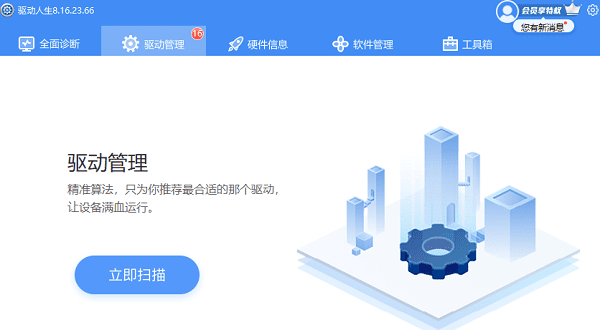
二、使用蓝牙连接无线鼠标键盘
蓝牙是一种无线通信技术,可以让不同的设备之间进行数据传输,如手机、耳机、音箱等。使用蓝牙连接无线鼠标键盘的好处是,不需要占用电脑的USB端口,也不需要额外的接收器,只要电脑和无线鼠标键盘都支持蓝牙功能就可以。使用蓝牙连接无线鼠标键盘的步骤如下:
1、打开电脑的蓝牙功能,通常在电脑的设置中,有一个蓝牙和其他设备的选项,点击开启蓝牙开关,或者在电脑的任务栏中,有一个蓝牙的图标,右键点击开启蓝牙。
2、打开无线鼠标键盘的蓝牙功能,通常在鼠标键盘的底部或侧面,有一个蓝牙的图标或按钮,按下后,会有指示灯闪烁,表示进入蓝牙搜索模式。
3、在电脑的蓝牙设置中,点击添加蓝牙或其他设备,选择蓝牙,电脑会搜索附近的蓝牙设备,找到无线鼠标键盘的名称,点击配对,输入配对码,通常是0000或1234,或者不需要输入,配对成功后,电脑会提示已连接无线鼠标键盘。
4、如果电脑没有搜索到无线鼠标键盘,或者无法配对,可以尝试以下方法:

①、检查电池是否有电,是否安装正确,是否与鼠标键盘的型号匹配。
②、检查电脑和无线鼠标键盘的蓝牙功能是否开启,是否与电脑的蓝牙版本兼容,是否有损坏或污染。
③、将电脑和无线鼠标键盘靠近一些,减少其他蓝牙设备的干扰,重新搜索和配对,配对时注意输入正确的配对码。
④、使用电脑的设备管理器,查看是否有未知设备或冲突设备,尝试更新或卸载驱动程序,然后重新开关蓝牙。
⑤、使用电脑的故障排除工具,查找和修复蓝牙的问题,或者恢复电脑的默认设置。
⑥、使用“驱动人生”软件安装或更新驱动程序,或者调整无线鼠标键盘的设置。
以上就是无线鼠标键盘怎么连接电脑,方法及步骤指南。希望对大家有所帮助。如果遇到网卡、显卡、蓝牙、声卡等驱动的相关问题都可以下载“驱动人生”进行检测修复,同时驱动人生支持驱动下载、驱动安装、驱动备份等等,可以灵活的安装驱动。



